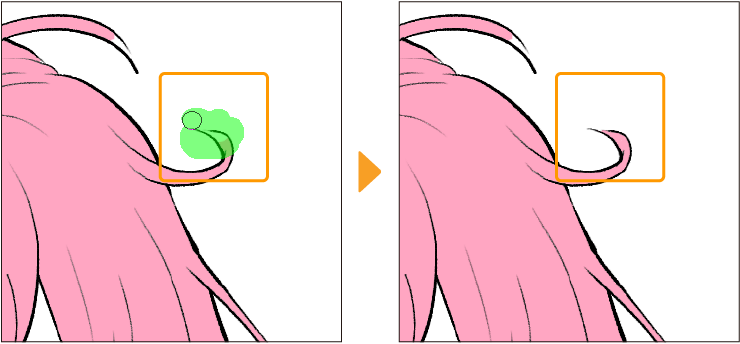Herramienta de Relleno
En la paleta Herramienta, puedes usar la herramienta Relleno para pintar cualquier área rodeada por líneas o rellenar áreas ya pintadas con un mismo color. Selecciona el color con el que quieres pintar, ve a la paleta Capa y elige la capa que quieras rellenar. También puedes rellenarla desde el menú Edición > Relleno.
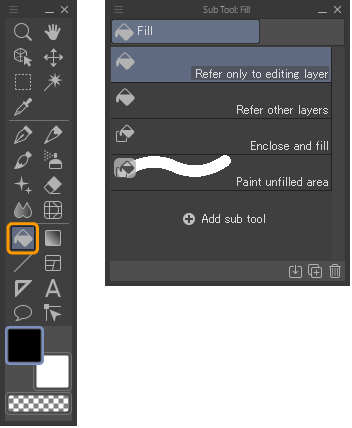
La herramienta Relleno cuenta con una gran variedad de ajustes para pintar las imágenes. El color del relleno será el color de dibujo seleccionado. Para saber cómo cambiar el color de dibujo, consulta "Elección del color".
Nota | Si el relleno tarda mucho tiempo en procesarse, puedes cancelarlo pulsando la tecla Esc. |
Desde las paletas Propiedad de herramienta y Detalle subherramienta, puedes realizar ajustes más detallados, como elegir qué capas tener en cuenta o ignorar los espacios que haya entre las líneas al aplicar el relleno.
En la paleta Detalle subherramienta, puedes configurar los ajustes de la herramienta Relleno mediante las siguientes opciones: "Relleno", "Referencia", "Tinta" y "Suavizado".
Hay cinco subherramientas predeterminadas de Relleno.
Referir solo a capa editada
Usa la herramienta Relleno > subherramienta Rell. con lazo para rellenar únicamente en función del contenido de la capa seleccionada. La opción para aplicar el relleno también en otras capas está desactivada por defecto.
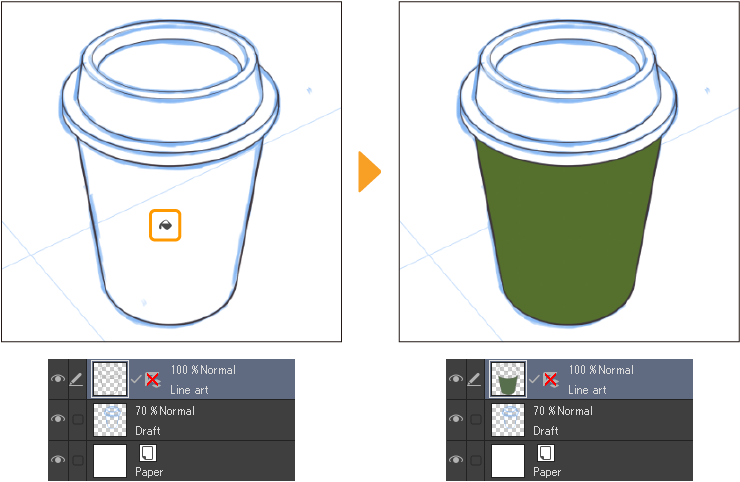
Arrastra para rellenar a la vez varias áreas delimitadas adyacentes.
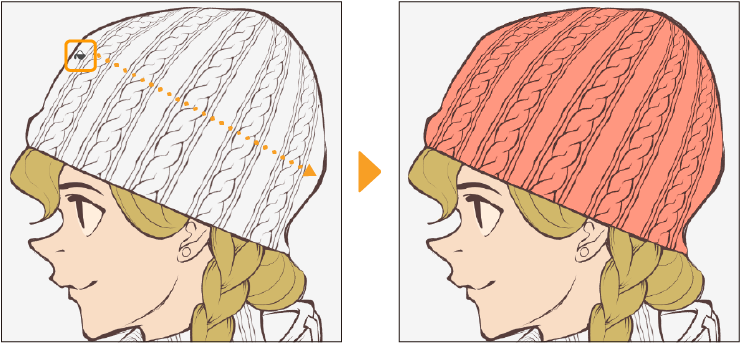
Referir a otras capas
Con la herramienta Relleno > subherramienta Referir a otras capas, puedes rellenar las capas utilizando como referencia otras capas del proyecto. Es muy útil para, por ejemplo, mantener tus capas de pintura y de dibujo de línea separadas.
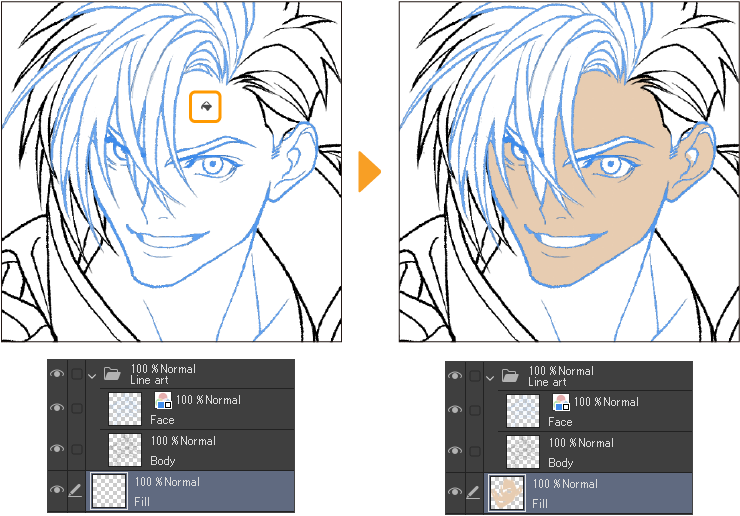
Cerrar y rellenar
Usa la herramienta Relleno > subherramienta Cerrar y rellenar para rodear el área delimitada que quieras rellenar. Es muy útil para rellenar formas complejas o muchas zonas delimitadas a la vez.
Por defecto, esta subherramienta se aplica en todas las capas de la obra.
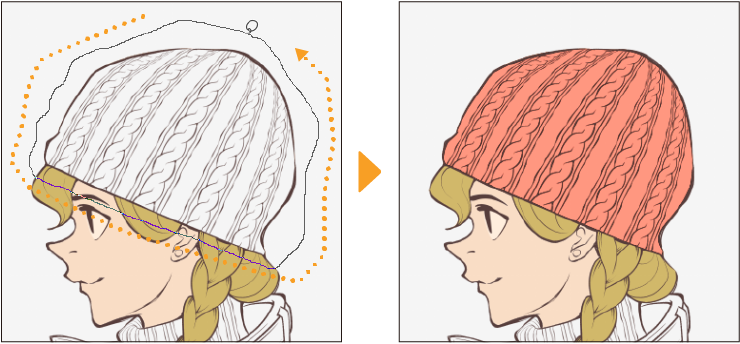
Rell. con lazo
Usa la herramienta Relleno > subherramienta Rell. con lazo para definir un área arrastrando y rellenar la forma seleccionada con el color elegido. Es muy útil para, por ejemplo, rellenar un área personalizada con un color plano, para sombrear o para pintar por bloques.
También puedes combinar Rell. con lazo con áreas de selección para rellenar un área específica dentro de una selección, tal como se muestra en el siguiente ejemplo.
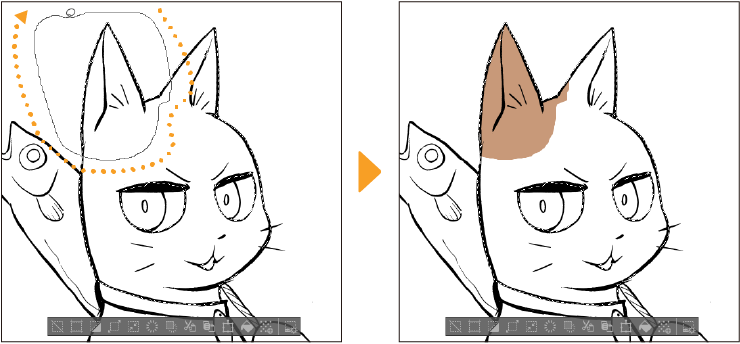
Lápiz rellenahuecos
Arrastra la subherramienta por las áreas delimitadas que quieras rellenar. Esta subherramienta es perfecta para pintar áreas muy pequeñas o complejas de rellenar, como las puntas del pelo o líneas de un píxel.